Khi bắt đầu sử dụng Outlook để quản lý tất cả các tài khoản email ở một nơi duy nhất, nhiều người dùng có thể gặp khó khăn trong việc tìm cách đăng xuất. Mặc dù phiên bản web của Outlook cung cấp tùy chọn đăng xuất rõ ràng và dễ dàng, nhưng ứng dụng Outlook trên Windows và các ứng dụng di động lại không có cách thoát tài khoản trực tiếp như vậy. Điều này đặc biệt bất tiện nếu bạn đã thêm nhiều tài khoản khác nhau, ví dụ như tích hợp tài khoản Gmail vào Outlook. Việc đăng xuất một tài khoản không đồng nghĩa với việc bạn có thể thoát tất cả các tài khoản cùng lúc. Nếu bạn đang tìm kiếm cách để đăng xuất Outlook một cách hiệu quả, bài viết này sẽ cung cấp hướng dẫn chi tiết cho từng nền tảng.
Cách Đăng Xuất Outlook Trên Trình Duyệt Web
Phiên bản web của Outlook là lựa chọn đơn giản nhất để đăng xuất khỏi tài khoản Microsoft hoặc Outlook của bạn. Khi sử dụng Outlook trên trình duyệt, bạn sẽ chỉ đăng nhập vào tài khoản chính này.
Mặc dù giao diện web tương tự với ứng dụng, nhưng nó thiếu một số tính năng nổi bật. Chẳng hạn, bạn có thể không thấy các tài khoản Gmail đã liên kết với ứng dụng máy tính để bàn của mình, và cũng không có nút để dễ dàng thêm một tài khoản email khác. Tuy nhiên, bất kể những thiếu sót này, việc đăng xuất Outlook trên trình duyệt lại cực kỳ đơn giản.
Để thoát tài khoản, bạn chỉ cần nhấp vào biểu tượng ảnh đại diện hoặc chữ cái đầu tên của bạn ở góc trên bên phải màn hình và chọn Đăng xuất (Sign out). Thao tác này hoàn tất nhanh chóng và dễ dàng. Tuy nhiên, quá trình này phức tạp hơn nhiều nếu bạn đang sử dụng ứng dụng Outlook trên Windows hoặc di động.
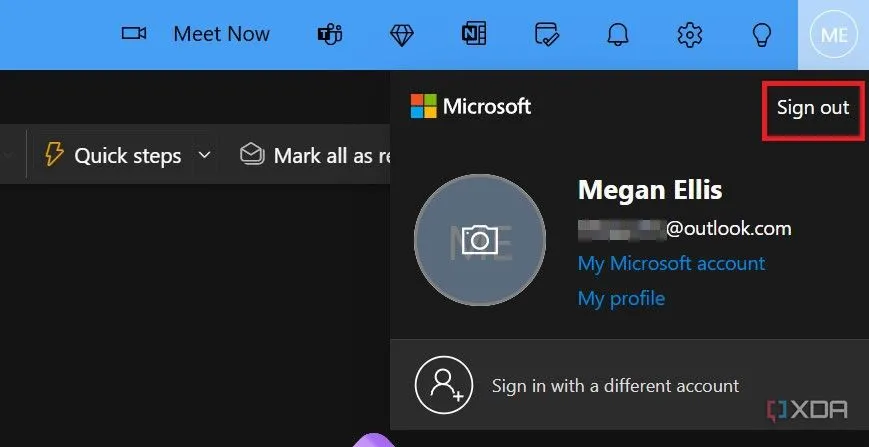 Tùy chọn đăng xuất tài khoản Outlook trên giao diện web
Tùy chọn đăng xuất tài khoản Outlook trên giao diện web
Cách Đăng Xuất Tài Khoản Outlook Trên Ứng Dụng Windows 11
Khác với phiên bản web, ứng dụng Outlook trên Windows không cung cấp tùy chọn đăng xuất trực tiếp. Vì ứng dụng cho phép bạn đăng nhập nhiều tài khoản email cùng lúc, bao gồm cả Gmail, nên bạn phải gỡ bỏ từng tài khoản một để đăng xuất Outlook hoàn toàn khỏi ứng dụng.
Để thực hiện việc này, hãy làm theo các bước sau:
- Tại ngăn bên trái của ứng dụng, nơi liệt kê các tài khoản email của bạn, hãy di chuột qua tài khoản email mà bạn muốn đăng xuất. Sau đó, nhấp vào ba dấu chấm hiển thị bên cạnh tên tài khoản.
- Chọn Quản lý tài khoản (Manage account). Thao tác này sẽ mở ra một cửa sổ hiển thị tất cả các tài khoản email đã được liên kết với ứng dụng Outlook của bạn.
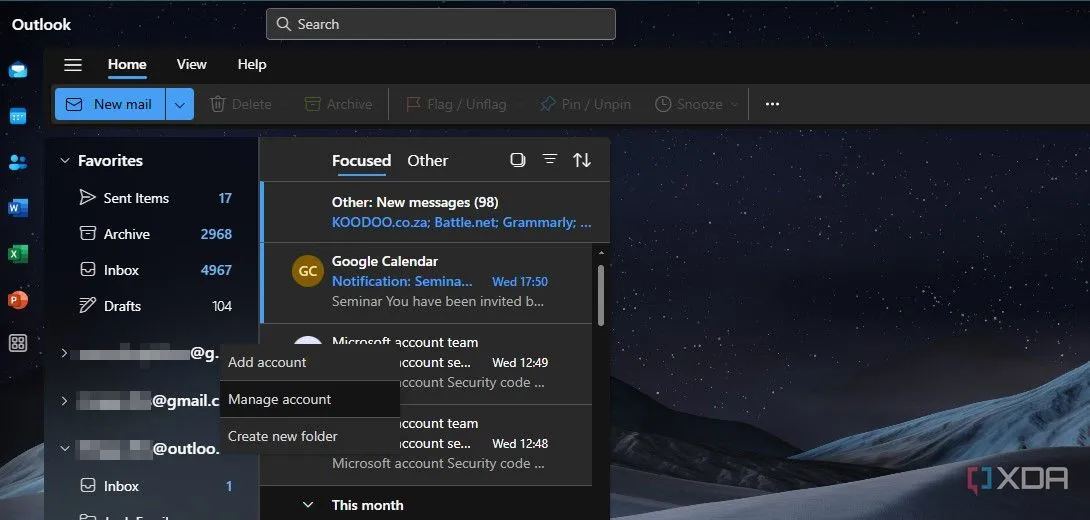 Menu quản lý tài khoản với tùy chọn "Manage account" trong ứng dụng Outlook Windows
Menu quản lý tài khoản với tùy chọn "Manage account" trong ứng dụng Outlook Windows
- Nhấp vào Quản lý (Manage) bên cạnh tài khoản mà bạn muốn đăng xuất.
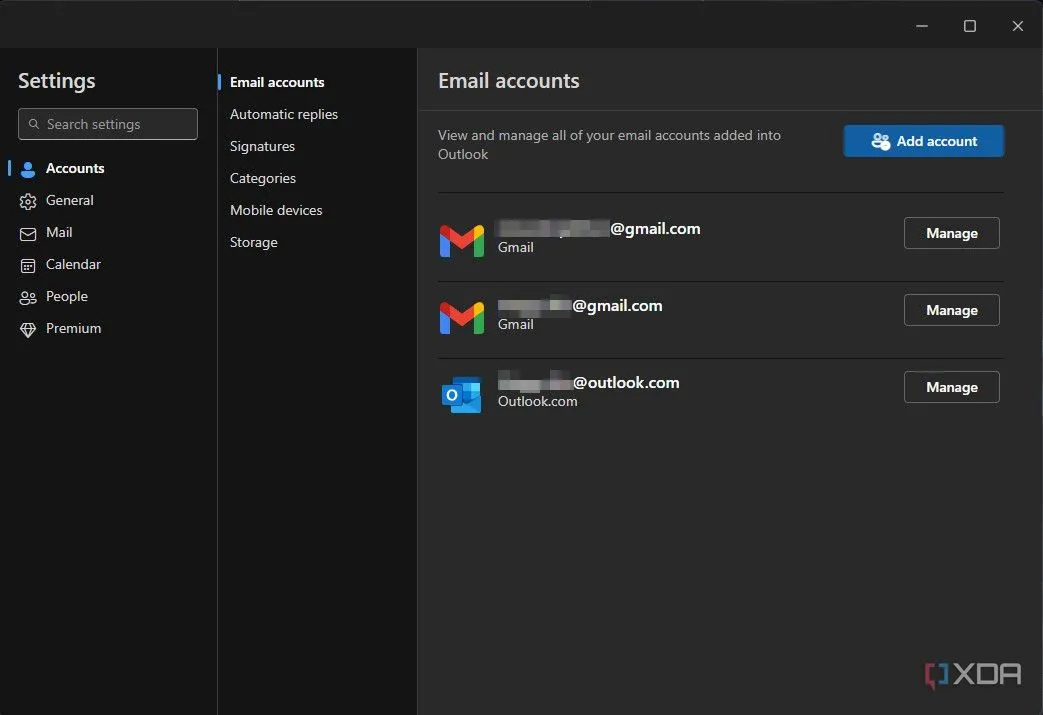 Danh sách các tài khoản email đã liên kết trong Outlook Windows với nút "Manage"
Danh sách các tài khoản email đã liên kết trong Outlook Windows với nút "Manage"
- Trên trang tiếp theo, chọn Gỡ bỏ (Remove).
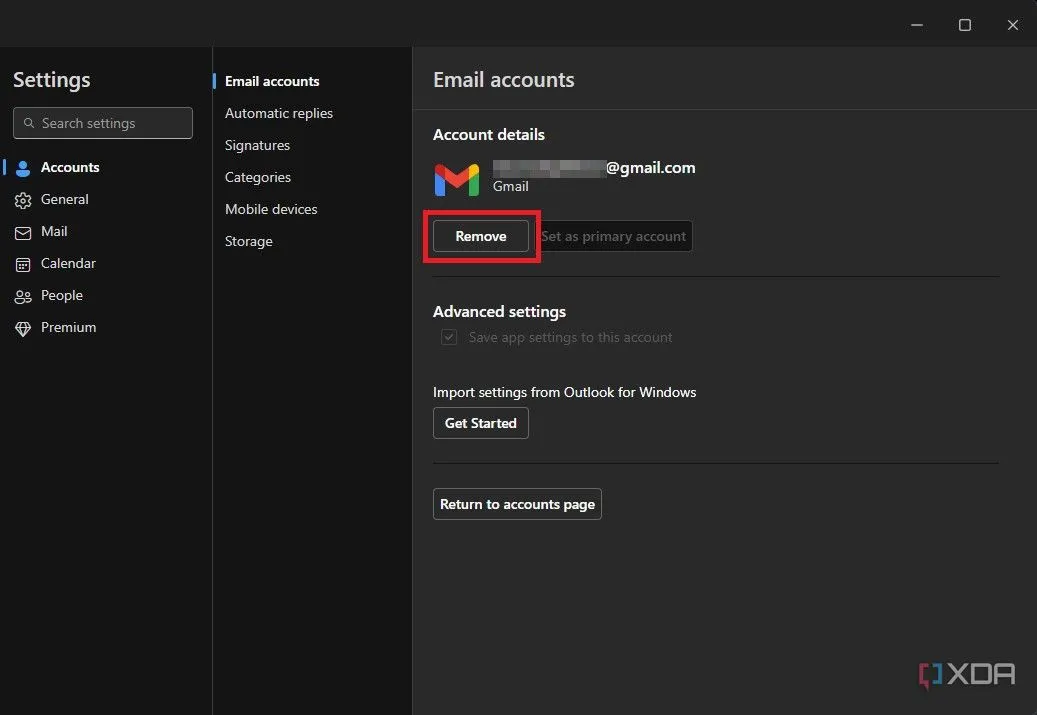 Tùy chọn gỡ bỏ tài khoản Outlook trong cài đặt ứng dụng Windows
Tùy chọn gỡ bỏ tài khoản Outlook trong cài đặt ứng dụng Windows
- Chọn xem bạn muốn gỡ tài khoản khỏi chỉ máy tính Windows hiện tại hay từ tất cả các thiết bị mà bạn đã đăng nhập, sau đó nhấp vào OK.
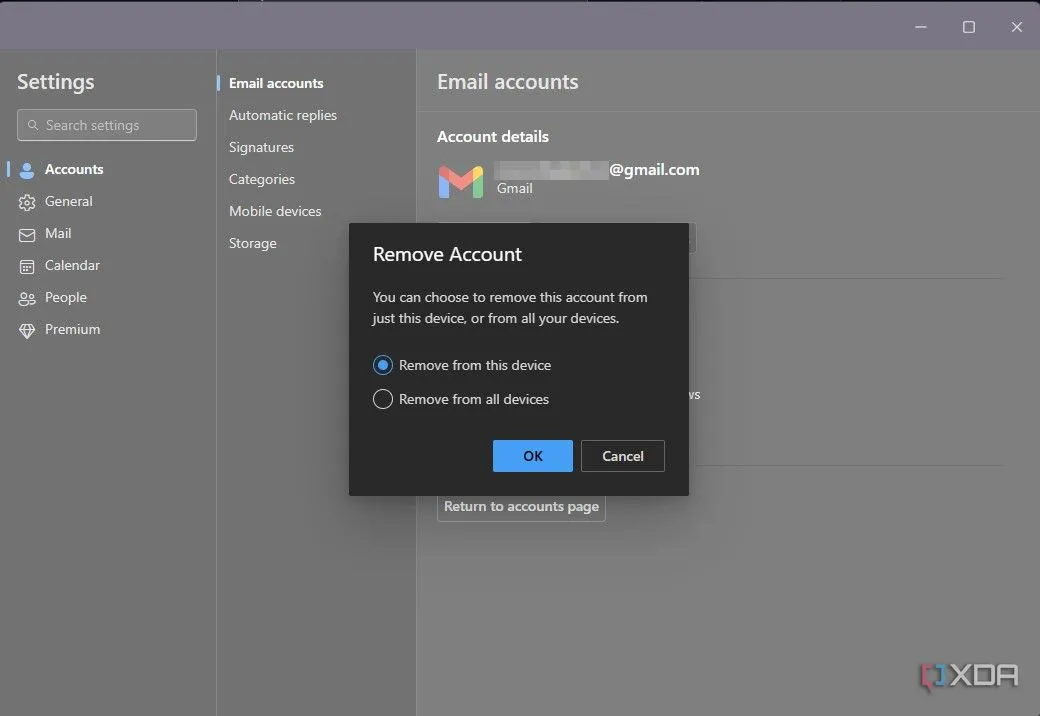 Hộp thoại xác nhận gỡ tài khoản Outlook khỏi thiết bị Windows hoặc tất cả thiết bị
Hộp thoại xác nhận gỡ tài khoản Outlook khỏi thiết bị Windows hoặc tất cả thiết bị
Khi bạn gỡ bỏ tài khoản, Outlook sẽ tự động đăng xuất bạn khỏi tài khoản đó. Nếu bạn muốn sử dụng lại ứng dụng Outlook với tài khoản này, bạn sẽ cần phải liên kết lại từ đầu. Lưu ý rằng khi gỡ một tài khoản, bạn sẽ không thể giữ lại các cài đặt cá nhân của mình. Đồng thời, việc đăng xuất theo cách này sẽ yêu cầu một quy trình thiết lập lại để liên kết tài khoản của bạn.
Cách Đăng Xuất Outlook Trên Ứng Dụng Di Động (Android/iOS)
Khi muốn đăng xuất Outlook trên ứng dụng di động, bạn cũng sẽ gặp vấn đề tương tự – không có tùy chọn đăng xuất đơn giản. Bạn buộc phải gỡ bỏ tài khoản email khỏi ứng dụng. Hướng dẫn dưới đây sử dụng ứng dụng Android để minh họa, nhưng các bước thực hiện trên iOS cũng rất tương tự.
Để đăng xuất khỏi một tài khoản email trên ứng dụng Outlook di động:
- Chạm vào biểu tượng tài khoản email của bạn ở góc trên bên trái của ứng dụng.
- Chọn biểu tượng bánh răng cưa (Cài đặt) ở phía dưới cùng của menu.
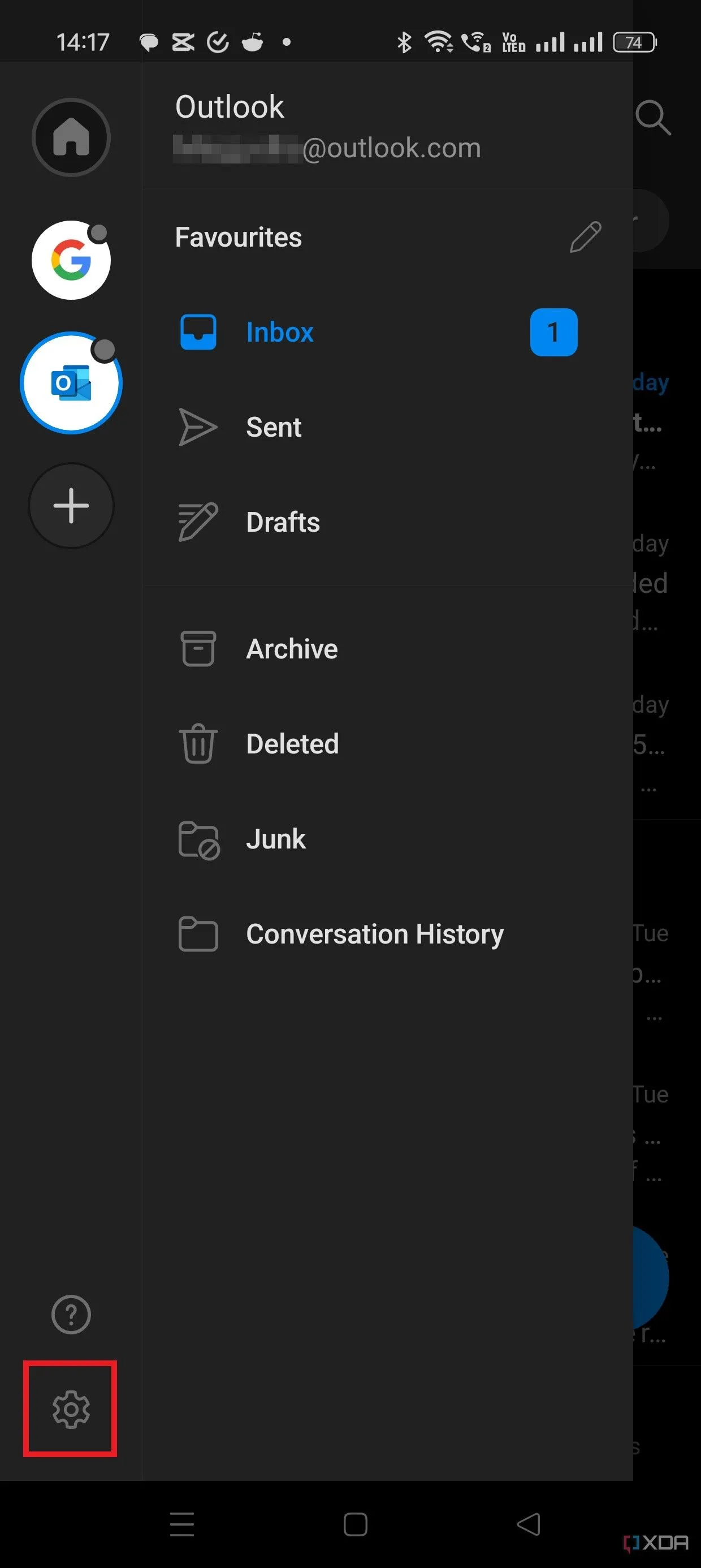 Menu bên cạnh trong ứng dụng Outlook di động hiển thị biểu tượng tài khoản và cài đặt
Menu bên cạnh trong ứng dụng Outlook di động hiển thị biểu tượng tài khoản và cài đặt
- Cuộn xuống phần Chung (General) và chạm vào Tài khoản (Accounts).
- Chọn tài khoản mà bạn muốn gỡ bỏ khỏi ứng dụng.
- Cuộn xuống và tìm tùy chọn Gỡ tài khoản (Remove Account).
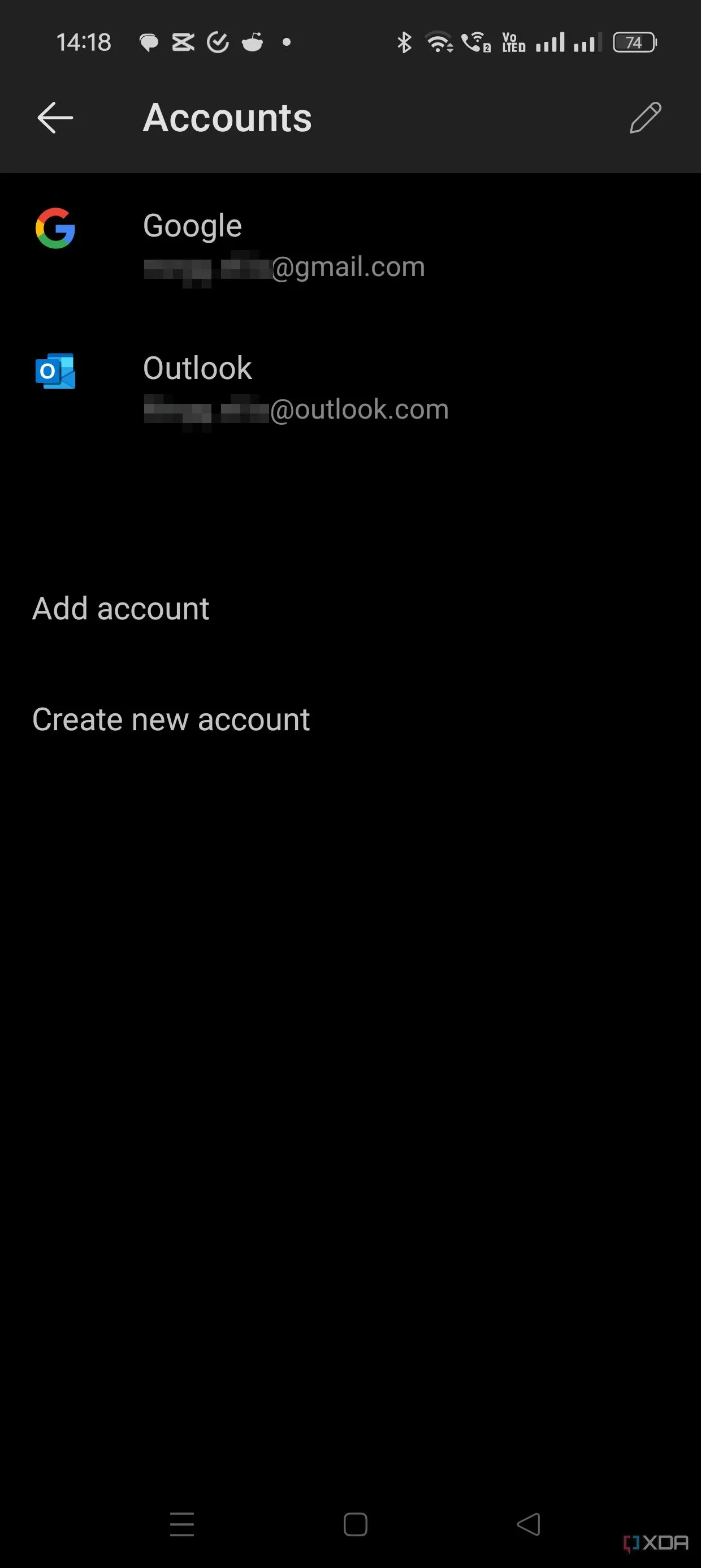 Danh sách tài khoản email đã liên kết trong ứng dụng Outlook di động với tùy chọn "Remove Account"
Danh sách tài khoản email đã liên kết trong ứng dụng Outlook di động với tùy chọn "Remove Account"
- Trong menu bật lên, chạm vào Gỡ bỏ (Remove) để xác nhận.
Việc gỡ bỏ một tài khoản sẽ đăng xuất bạn khỏi ứng dụng. Điều quan trọng cần lưu ý là hành động này không xóa tài khoản người dùng Windows 11 của bạn; đó là một quy trình hoàn toàn khác.
Nắm Vững Cách Quản Lý Tài Khoản Outlook Của Bạn
Có thể thấy rằng, việc đăng xuất Outlook không hề đơn giản như bạn mong đợi, trừ khi bạn sử dụng phiên bản web. Tuy nhiên, một khi đã nắm rõ quy trình này, bạn có thể dễ dàng thêm và gỡ bỏ các tài khoản mà không bị lạc trong vô số menu của ứng dụng.
Vì việc đăng xuất phức tạp hơn trên các ứng dụng, hãy ưu tiên sử dụng phiên bản web nếu bạn chỉ muốn nhanh chóng đăng nhập và đăng xuất tài khoản Outlook chính khi dùng một thiết bị tạm thời để kiểm tra email. Hãy dành các ứng dụng cho những thiết bị chính của bạn để không phải thường xuyên thêm và gỡ bỏ tài khoản, vì việc này yêu cầu bạn phải thực hiện lại quy trình thiết lập.